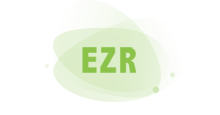适用对象:
门店用户
你是否也有过这样的问题:
1.品牌小组是从哪里来的?
2.为什么我的小组里面是空的?
3.小组列表和分组详情的会员人数为什么不一样?
4.如何添加、删除、新建我的小组?
5.添加小组时,可选择的小组是从哪来的?
6.在分组中,想要看属于自己的会员怎么办?
学习后,你将Get:
1.品牌小组:
有权限的用户在PC后台,“添加到APP”中的小组。
2.我的小组:
是用户自己添加、新建的常用小组。首次登录APP时,默认是空的哦~
3.小组列表和分组详情的会员人数:
小组列表的会员人数3小时刷新一次;分组详情为实时会员人数
4.添加、删除、新建我的小组:
具体操作,课程中有详细介绍哦~。
5.添加小组,可选择的小组:
来自预置分组、品牌小组、我的自定义分组、店长在PC端我的分组中共享给导购的小组。
6.在分组中,查看属于自己的会员:
分组内的数据默认展现的是全店所有符合该分组筛选条件的会员信息。
属于自己的会员会展现全部手机号,不属于自己的会员则会隐去手机号的数字。
只需要将右下角按钮右滑切换到“我的”,就能查看属于自己的会员啦~